Salah satu alasan kenapa kita sebaiknya melakukan copy CD musik/lagu original kita ke hard disk laptop atau komputer
adalah karena media penyimpanan CD tidak realiable (bisa rusak). Yang
sering terjadi dan penulis alami sendiri sih rusak karena tergores atau
kena jamur.
Apakah meng-copy CD lagu diperbolehkan? Pembaca tidak perlu khawatir, dari sisi hukum proses copy CD musik/lagu -atau yang lebih dikenal dengan istilah "CD-Ripping" ini- untuk pemilik dan digunakan sendiri itu diperbolehkan dan legal.
Untuk yang ingin tahu cara copy CD musik/lagu original ke laptop atau komputer dengan software standard yang ada (tidak perlu download install software khusus) silahkan lihat tutorial panduan singkatnya dibawah ini.
Apakah meng-copy CD lagu diperbolehkan? Pembaca tidak perlu khawatir, dari sisi hukum proses copy CD musik/lagu -atau yang lebih dikenal dengan istilah "CD-Ripping" ini- untuk pemilik dan digunakan sendiri itu diperbolehkan dan legal.
Untuk yang ingin tahu cara copy CD musik/lagu original ke laptop atau komputer dengan software standard yang ada (tidak perlu download install software khusus) silahkan lihat tutorial panduan singkatnya dibawah ini.
CARA COPY CD LAGU ORIGINAL KE LAPTOP/KOMPUTER
Kebanyakan CD musik/lagu original itu disimpan dalam format file .CDA (CD Audio Track). File ini tidak bisa kita copy dengan Windows Explorer. Pada tutorial ini kita akan menggunakan program Windows Media Player yang biasanya secara default sudah terinstall di Windows.
1. Masukkan CD Musik/Lagu Ke CD-ROM Drive
Saat CD Musik/Lagu kita masukkan ke CD-ROM Drive biasanya program Windows Media Player akan otomatis terbuka/tampil. Jika tidak tampil kita bisa buka program Windows Media Player dengan cara:
- Klik pada icon Windows Start di pojok kiri bawah.
- Pada kotak "search programs and files" ketik: wmplayer lalu tekan Enter.
2. Pastikan CD Musik/Lagu Aktif
Dari menu sebelah kiri click pada drive CD musik/lagu. Jika sudah aktif maka daftar isi CD musik/lagu nya akan tampil di layar sebelah kanan seperti pada gambar dibawah ini:
3. Buka Menu Options
Dari menu atas kita pilih Rip Settings. Lalu pilih More Options.
Dari menu atas kita pilih Rip Settings. Lalu pilih More Options.
4. Tentukan Lokasi, Format Dan Kualitas
Dari menu Options ini kita tentukan lokasi dimana kita ingin menyimpan file musik/lagu. Kita bisa pilih juga format hasil nya (banyak pilihan 3GP, WMA, dsb). Dan jangan lupa yang terakhir kualitasnya (disarankan pilih Best Quality).
Dari menu Options ini kita tentukan lokasi dimana kita ingin menyimpan file musik/lagu. Kita bisa pilih juga format hasil nya (banyak pilihan 3GP, WMA, dsb). Dan jangan lupa yang terakhir kualitasnya (disarankan pilih Best Quality).
Tekan tombol OK untuk menyimpan.
5. Mulai Proses Copy
Dari menu atas click pada icon Rip CD. Dan kita tunggu hingga proses copy selesai.
5. Mulai Proses Copy
Dari menu atas click pada icon Rip CD. Dan kita tunggu hingga proses copy selesai.
Demikian tutorial singkat tentang gimana cara copy CD musik/lagu original ke laptop/komputer. Semoga panduan ini cukup jelas dan bisa berguna untuk pembaca. Jangan lupa kunjungi lagi website gimanacara.com (masih banyak artikel dan tips lainnya). Atau silahkan subscribe ke pemberitahuan artikel terbaru via email.

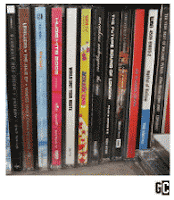








0 comments:
Posting Komentar